Travailler de manière sécurisée avec des données confidentielles
Utilisez des tables de serveur pour stocker sur AX Serveur des données confidentielles que vous pouvez auditer dans Analytics sans télécharger de données sensibles sur votre système de fichiers local. Conserver les données sur AX Serveur assure la sécurité des données tout en fournissant un accès à l'audit auprès des utilisateurs Analytics autorisés.
De quoi avez-vous besoin ?
Pour réaliser ce démarrage rapide, vous avez besoin des éléments suivants :
- une installation d'AX Client avec un accès Administrateur et une connexion active à une instance AX Serveur
- une installation d'Analytics de la même édition (Unicode ou non Unicode) que votre installation Analytics Exchange
- un accès aux échantillons de données fournis avec Analytics
Remarque
Par défaut, les exemples de projets de données sont installés sous C:\Utilisateurs\nomutilisateur\Documents\ACL Data\Exemples de fichiers de données dans votre système de fichiers local.
Créer un dossier de destination dans la bibliothèque
Commencez par créer un dossier et une collection de destination dans la bibliothèque d'AX Serveur. Une collection est un conteneur de premier niveau pour les dossiers de projets dans Analytics Exchange :
Astuce
Nous créerons cette collection dans la bibliothèque pour que seuls les utilisateurs administratifs puissent accéder directement aux données associées au projet. Les utilisateurs qui ne sont pas des administrateurs peuvent accéder aux données indirectement via des tables de serveur et des tables liées. Pour plus d'informations, consultez la section Accéder aux données par le biais des tables.
- Dans AX Client, dans l'Explorateur de serveur, cliquez avec le bouton droit de la souris sur la Bibliothèque et sélectionnez Nouveau > Collection.
Donnez à la collection un nom cohérent de manière à pouvoir aisément retrouver vos projets et votre contenu d'audit dans AX Serveur.
- Dans l'Explorateur de serveur, cliquez avec le bouton droit de la souris sur la nouvelle collection, puis sélectionnez Nouveau > dossier.
Ce dossier est la destination de l'importation de votre projet ; utilisez donc un nom qui identifie le projet Analytics source.
Importer le projet et les données Analytics
Ensuite, importez le projet depuis Analytics dans le dossier que vous avez créé dans la bibliothèque sur AX Serveur :
Ouvrir l'exemple de projet Analytics
- Ouvrez ACL pour Windows
- Cliquez sur Ouvrir un projet d'outil d'analyse, puis, dans le dossier ACL Data\Exemples de fichiers de données, sélectionnez Exemple de projet.ACL.
- Examinez les données dans le dossier Tables du Navigateur, il s'agit des données sécurisées qui seront stockées sur AX Serveur.
- Fermez le projet et quittez ACL pour Windows.
Importer le projet
- Dans AX Client, dans l'Explorateur de serveur, cliquez avec le bouton droit de la souris sur le dossier Bibliothèque que vous avez créé, puis sélectionnez Importer.
- Accédez au dossier ACL Data\Exemples de fichiers de données, sélectionnez Exemple de projet.ACL, puis cliquez sur Ouvrir.
- Dans la boîte de dialogue Sélectionner la destination d'importation, sélectionnez Importer des fichiers de données sources (fichiers .fil) et cliquez sur Importer.
Résultat le projet est importé dans le dossier de destination et apparaît dans le sous-répertoire Apps Analyse. Les tables du projet apparaissent dans le sous-répertoire Données.
Créer un dossier de travail et des tables liées
Créez une collection et un dossier dans le répertoire de travail pour les utilisateurs qui ne sont pas des administrateurs afin d'accéder aux données sécurisées via des tables liées. Cet accès indirect maintient les données confidentielles en toute sécurité en cas d'accès non autorisé et de modification non intentionnelle :
Créer la collection et le dossier
- Dans AX Client, dans l'Explorateur de serveur, cliquez avec le bouton droit de la souris sur le répertoire de travail et sélectionnez Nouveau > Collection.
Donnez à la collection un nom cohérent de manière à pouvoir aisément retrouver vos projets et votre contenu d'audit dans AX Serveur.
- Dans l'Explorateur de serveur, cliquez avec le bouton droit de la souris sur la nouvelle collection, puis sélectionnez Nouveau > dossier.
Ce dossier est la destination de l'importation de votre projet ; utilisez donc un nom qui identifie le projet Analytics source.
Astuce
Utilisez les autorisations d'application pour contrôler les utilisateurs qui ont accès à ce dossier. Vous pouvez limiter l'accès aux seuls utilisateurs affectés à l'utilisation des données du dossier en question. Pour plus d'informations, consultez la section Autorisations d'application.
Créer les tables liées
- Dans le dossier que vous avez créé dans la bibliothèque, dans le sous-répertoire Données, maintenez la touche Ctrl enfoncée et sélectionnez les tables Paie et Empmast.
- Cliquez avec le bouton droit de la souris sur les tables sélectionnées et sélectionnez Copier.
- Cliquez avec le bouton droit de la souris sur le dossier que vous avez créé dans le Répertoire de travail, puis sélectionnez Coller le lien.
Résultat les tables sont copiées comme des tables liées et apparaissent dans le sous-répertoire Données dans le répertoire de travail. Pour plus d'informations sur les tables liées, consultez la rubrique Tables liées.
Exporter les tables de serveur et travailler en toute sécurité dans Analytics
Maintenant que vous avez configuré les tables liées dans AX Client, vous pouvez exporter le dossier du répertoire de travail sous forme de projet Analytics contenant des tables de serveur. Les fichiers de données des tables de serveur restent sur AX Serveur tandis que le format de table utilisé pour lire les données est exporté avec le projet.
Les utilisateurs autorisés peuvent accéder à ces données sécurisées à distance à partir d'Analytics à l'aide du profil de serveur :
Exporter le dossier vers Analytics
- Dans le dossier que vous avez créé dans le répertoire de travail, cliquez avec le bouton droit de la souris sur le sous-répertoire Données que vous avez créé et sélectionnez Exporter.
- Dans la boîte de dialogue Exporter :
- Sélectionnez Travailler avec le(s) fichier(s) exporté(s).
- Décochez Exporter les fichiers de données avec les définitions sélectionnées.
Remarque
Décocher cette case ordonne à AX Serveur d'exclure les fichiers de données source .FIL sous-jacents de l'exportation. Lorsque vous ouvrez le projet exporté dans Analytics, les tables du projet se connectent à AX Serveur en toute sécurité à l'aide de vos informations de connexion au serveur et lisent les données à partir des fichiers sources protégés.
- Sélectionnez un dossier de destination sur votre système de fichiers local pour le projet exporté.
- Cliquez sur OK.
Résultat le dossier est exporté sous forme de projet Analytics appelé NomDossier_toutes_tables.Analytics et le projet s'ouvre dans Analytics. Les icônes situées à côté des noms de table confirment que les tables ont été exportées sous forme de tables de serveur :
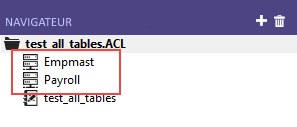
Utiliser les tables de serveur dans Analytics
Dans Analytics, saisissez vos informations d'identification à Analytics Exchange dans la boîte de dialogue Profils de serveur pour que vous puissiez vous connecter à AX Serveur afin d'utiliser les données confidentielles stockées en toute sécurité sur AX Serveur :
- Dans Analytics, à partir de la barre d'outils, sélectionnez Serveur > Profils de serveur.
- Dans la boîte de dialogue Profils de serveur, saisissez vos paramètres de connexion à Analytics Exchange, cliquez sur Enregistrer, puis cliquez sur Fermer :
Paramètre Description Nom du profil Le nom du profil de serveur : Analytics Exchange ID utilisateur Votre ID utilisateur AX Client Mot de passe Votre mot de passe AX Client Préfixe Le chemin d'accès au fichier de votre répertoire de travail AX Serveur : c:\acl\data\aclse\\nomUtilisateur Nom d'hôte Le nom d'hôte de l'instance d'AX Serveur à laquelle vous vous connectez Port Le port utilisé pour vous connecter à AX Serveur : 10000
Résultat vous pouvez désormais utiliser les tables de serveur dans le projet. Lorsque vous ouvrez une table, Analytics ouvre une connexion en lecture seule aux données sur AX Serveur et vous pouvez analyser les tables sans jamais télécharger les données confidentielles sur votre système de fichiers local.